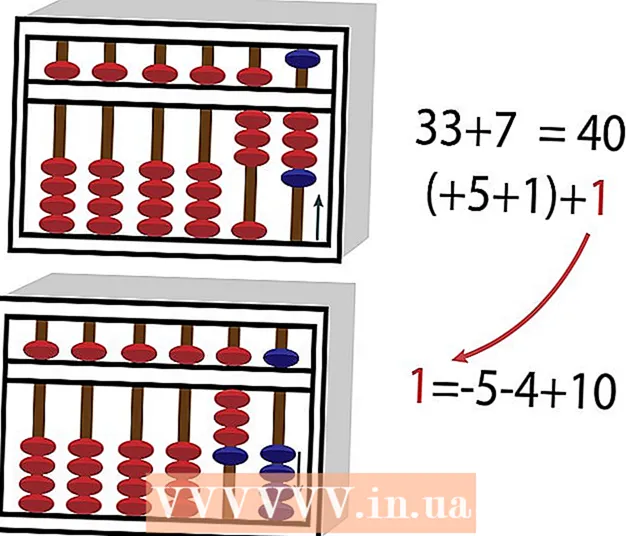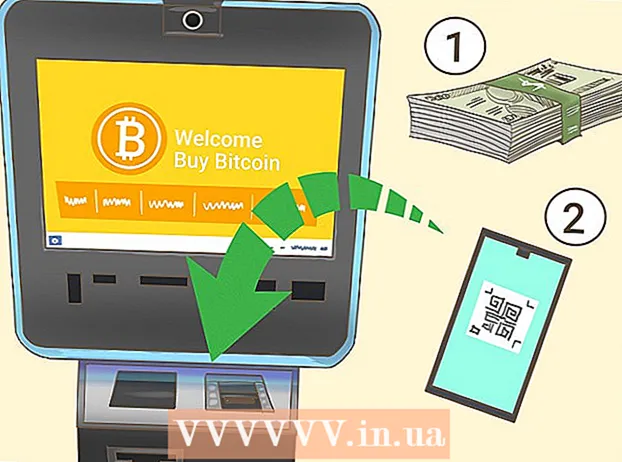작가:
Alice Brown
창조 날짜:
27 할 수있다 2021
업데이트 날짜:
1 칠월 2024

콘텐츠
Apple TV를 사용하면 유선 연결 없이도 Mac 기기에서 이미지를 수신할 수 있습니다. 이것은 AirPlay가 필요합니다. 이러한 연결을 설정하는 방법을 보여드리겠습니다. 이렇게 하려면 2011 Mac 이상 및 Mountain Lion(OSX 10.8) 이상, 그리고 2세대 또는 3세대 Apple TV가 필요합니다.
단계
방법 1/2: 방법 1: 메뉴 사용
 1 Apple TV를 켭니다.
1 Apple TV를 켭니다.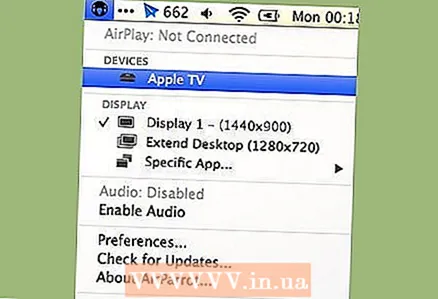 2 메뉴에서 AirPlay 아이콘을 선택합니다. 메뉴는 화면 상단에 있는 작은 흰색 막대입니다. AirPlay 아이콘은 Wi-Fi 아이콘 옆에 있습니다.
2 메뉴에서 AirPlay 아이콘을 선택합니다. 메뉴는 화면 상단에 있는 작은 흰색 막대입니다. AirPlay 아이콘은 Wi-Fi 아이콘 옆에 있습니다.  3 목록에서 AppleTV를 선택합니다.
3 목록에서 AppleTV를 선택합니다. 4 이제 Mac 화면이 Apple TV에 표시됩니다.
4 이제 Mac 화면이 Apple TV에 표시됩니다.
방법 2/2: 방법 2: 시스템 설정 변경
 1 Apple TV를 켭니다.
1 Apple TV를 켭니다. 2 시스템 환경설정을 엽니다. 아이콘은 바탕 화면이나 응용 프로그램 목록에 있습니다.
2 시스템 환경설정을 엽니다. 아이콘은 바탕 화면이나 응용 프로그램 목록에 있습니다. 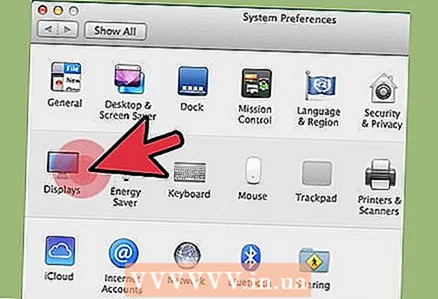 3 "디스플레이" 아이콘을 클릭합니다.
3 "디스플레이" 아이콘을 클릭합니다. 4 AirPlay/미러링 메뉴를 엽니다."네트워크에 연결된 AirPlay 장치 목록이 열립니다.
4 AirPlay/미러링 메뉴를 엽니다."네트워크에 연결된 AirPlay 장치 목록이 열립니다. 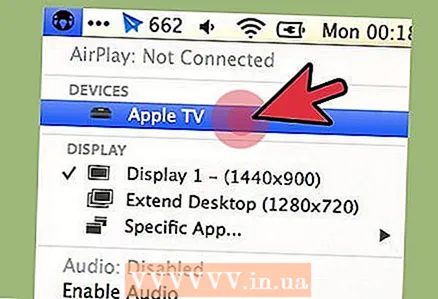 5 목록에서 원하는 Apple TV 기기를 선택하십시오.
5 목록에서 원하는 Apple TV 기기를 선택하십시오. 6 이제 Mac 화면이 Apple TV에 나타납니다.
6 이제 Mac 화면이 Apple TV에 나타납니다.
팁
- 구형 Mac을 사용하는 경우 AirParrot을 사용하여 화면을 스트리밍할 수 있습니다.
- 사진의 품질이 좋지 않으면 이더넷 케이블을 사용하여 Apple TV를 인터넷에 연결하십시오.
- Mac에 AirPlay 아이콘이 표시되지 않으면 장비가 동일한 네트워크에 있는지 확인하십시오.
- Mac이 AirPlay에 적합한지 확실하지 않은 경우 메뉴에서 "이 Mac에 관하여"를 선택하고 시스템 버전을 확인하십시오.
- 여러 비디오를 재생하는 경우 미러 이미지 전송이 매우 느릴 수 있습니다.
경고
- AirPlay는 Mountain Lion(OSX 10.8)과 같은 Mac 2011 이상에서 작동합니다. Mountain Lion이 없는 구형 Mac 시스템 및 Mac 시스템은 적합하지 않습니다.
- AirPlay는 1세대 Apple TV에서 작동하지 않습니다.